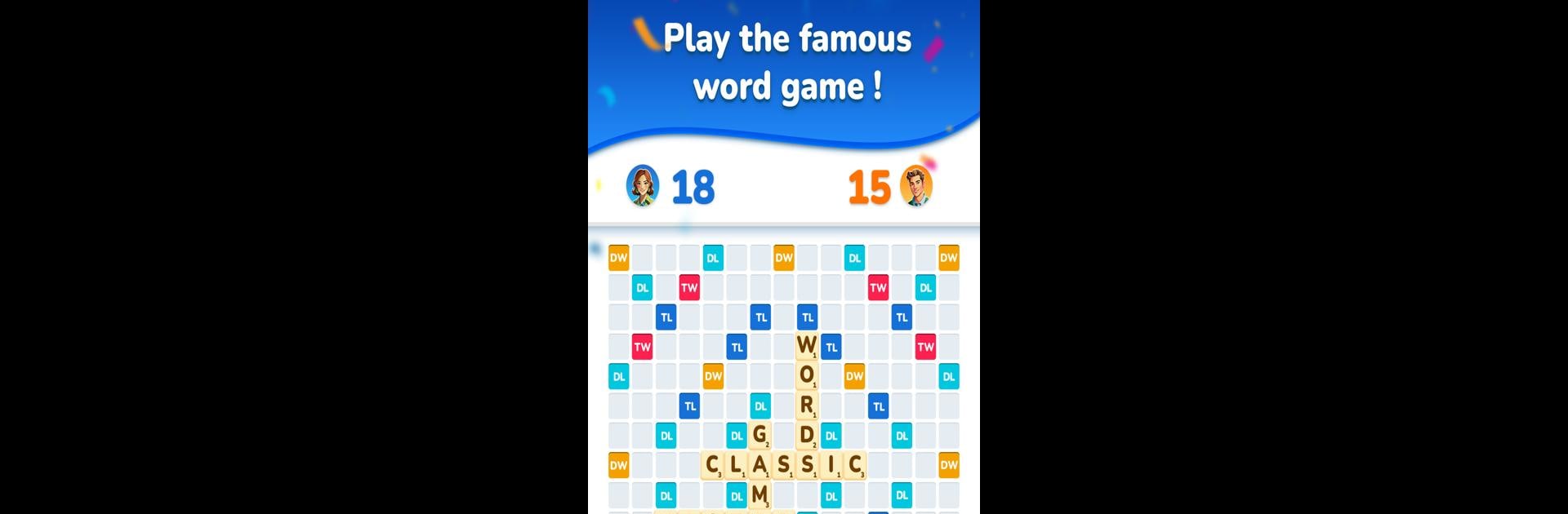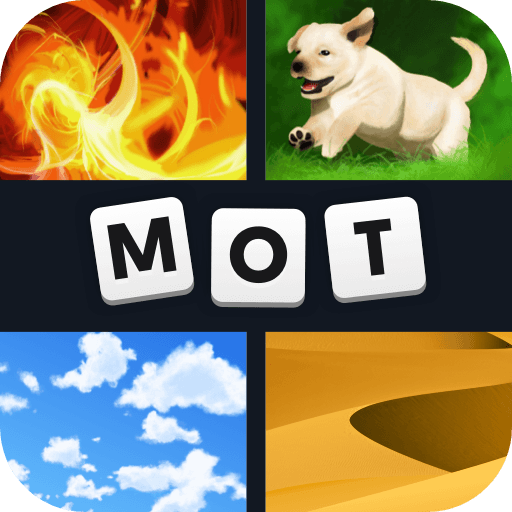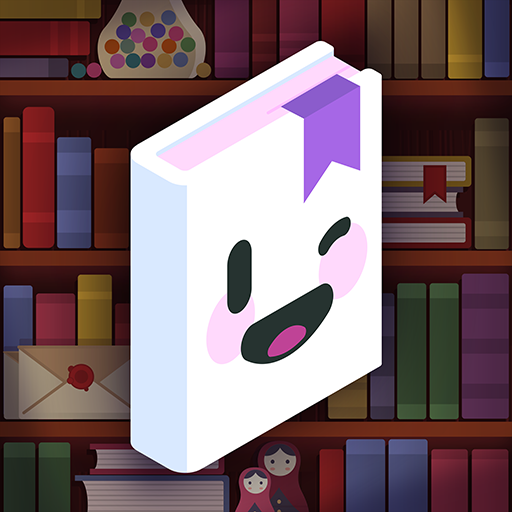Entre dans le Monde de Word Game Classic 2, un excitant jeu de Jeux littéraires développé par IsCool Entertainment. Joue à ce jeu Android sur l’App Player BlueStacks et profite d’une expérience de jeu immersive sur PC ou Mac.
À propos du jeu
Plongez dans le fascinant monde de Word Game Classic 2, où les mots croisés se mêlent à l’excitation de la compétition. Mettez votre vocabulaire à l’épreuve face à des adversaires redoutables tout en profitant d’une expérience de jeu fluide sur votre téléphone.
Caractéristiques du jeu
-
Jeu intelligent et intuitif : Découvrez une expérience simple et fun, sans distractions inutiles, en utilisant les différents bonus pour dominer la partie.
-
Adversaires redoutables : Affrontez une IA qui ajuste son niveau de difficulté selon vos compétences, offrant ainsi un défi constant, que vous soyez débutant ou expert.
-
Performances optimisées : Restez dans le game, même sur les appareils les plus modestes, grâce à une optimisation qui garantit une fluidité exemplaire.
-
Dictionnaire fiable : Chaque mot respecte un vocabulaire précis et juste, grâce à un dictionnaire complet éliminant les choix douteux.
Lancez Word Game Classic 2 avec BlueStacks pour vivre une compétition littéraire inédite sur écran large, tout en jouant confortablement.
Prépare-toi à découvrir une performance de jeu fluide et de haut niveau seulement sur BlueStacks.